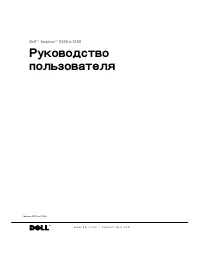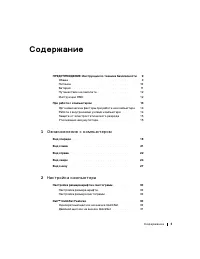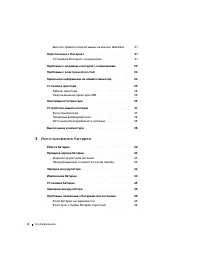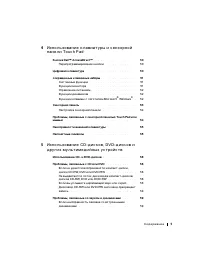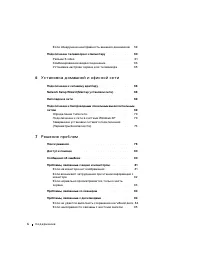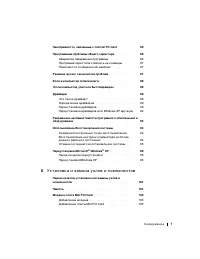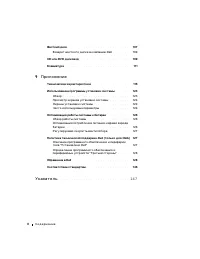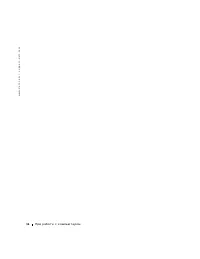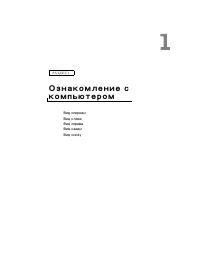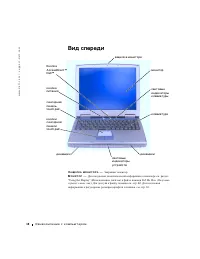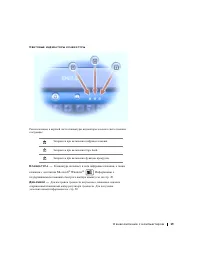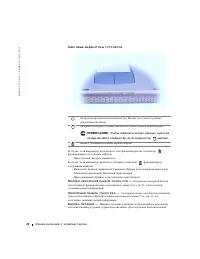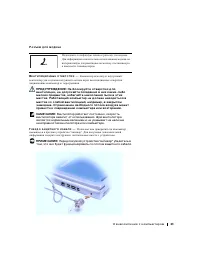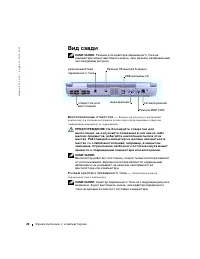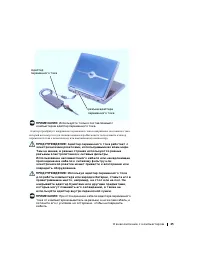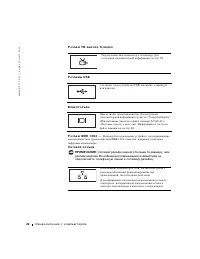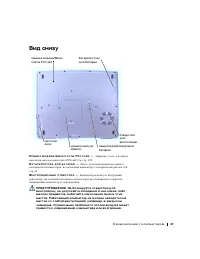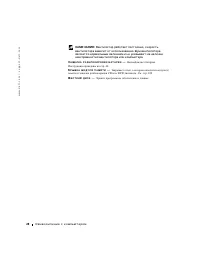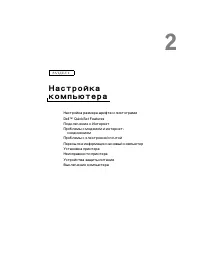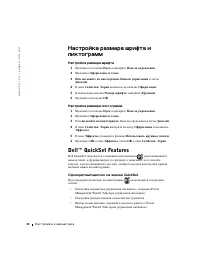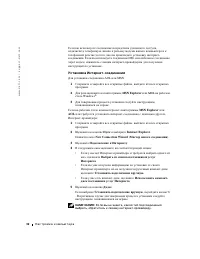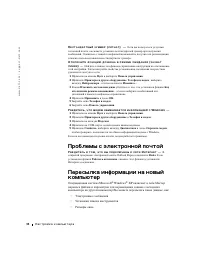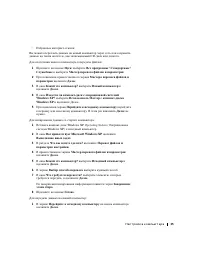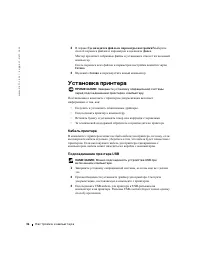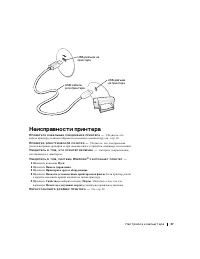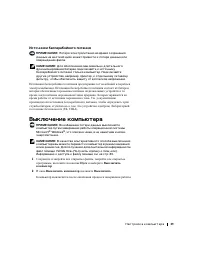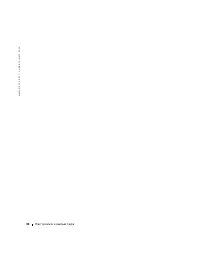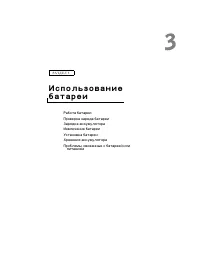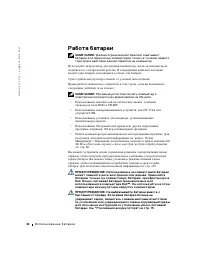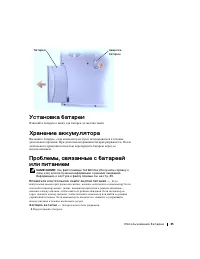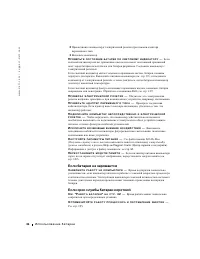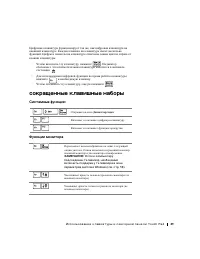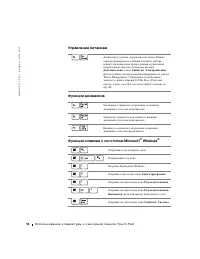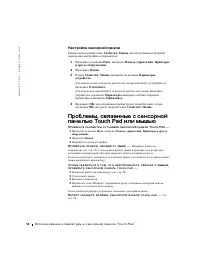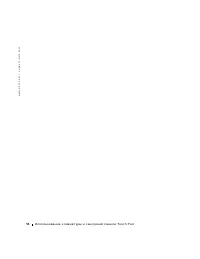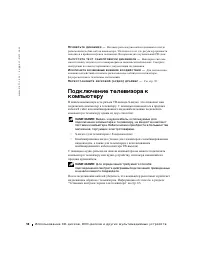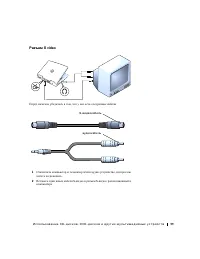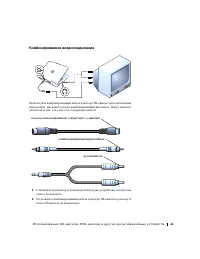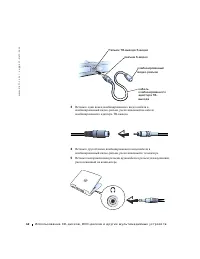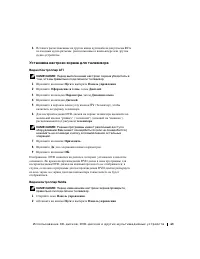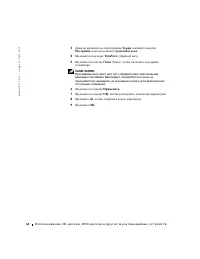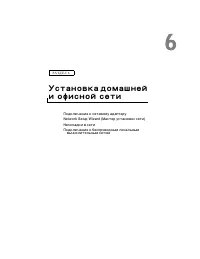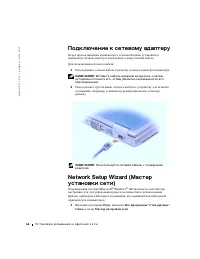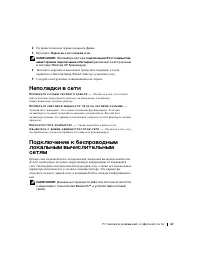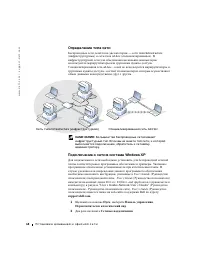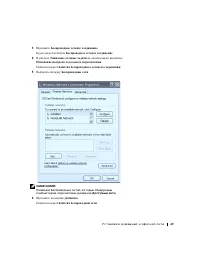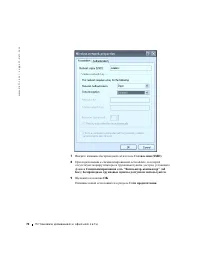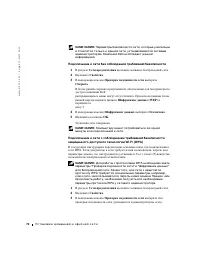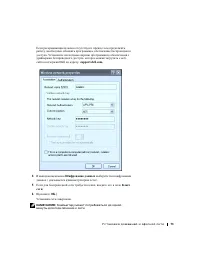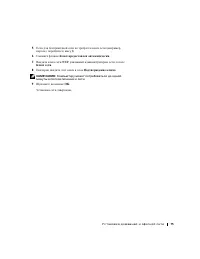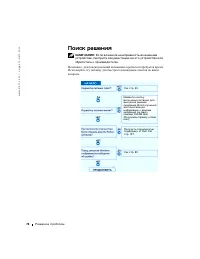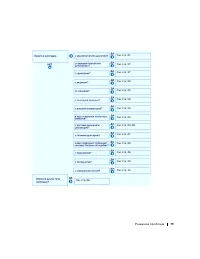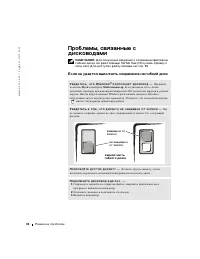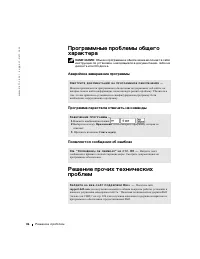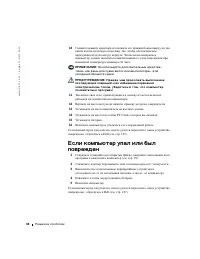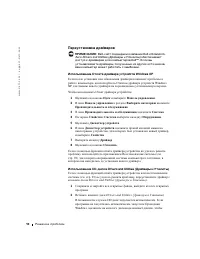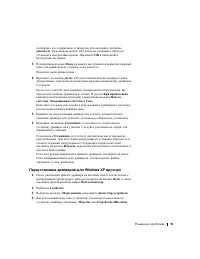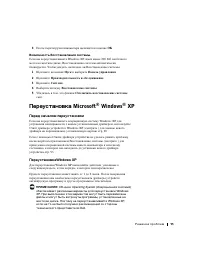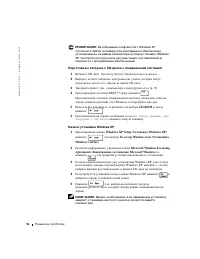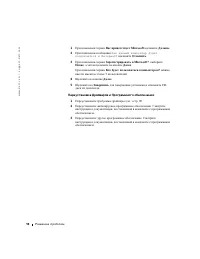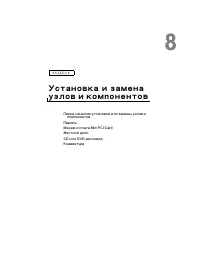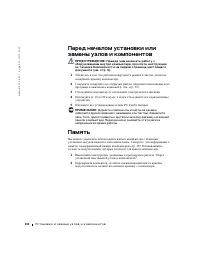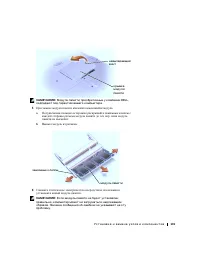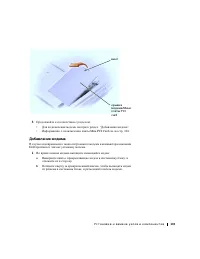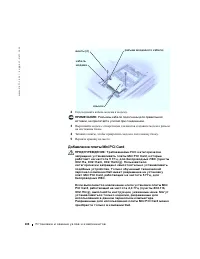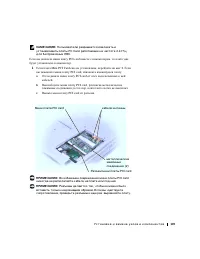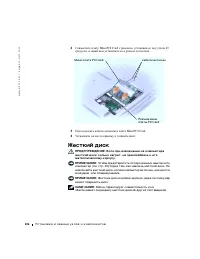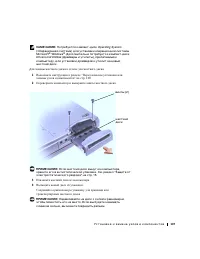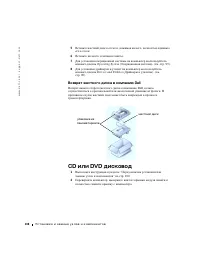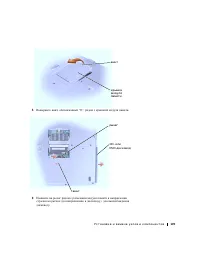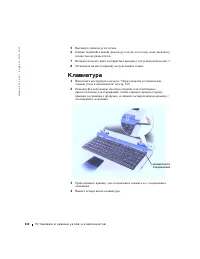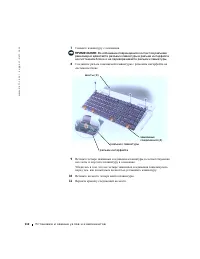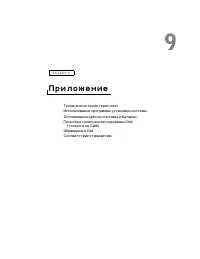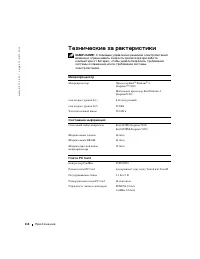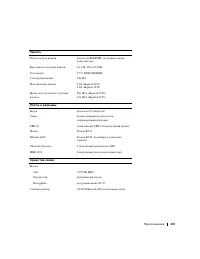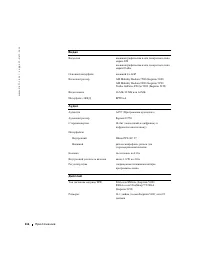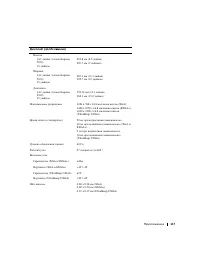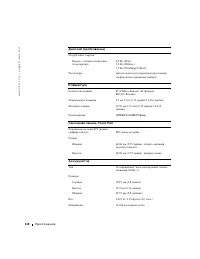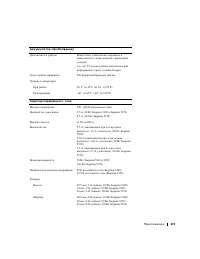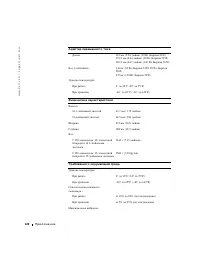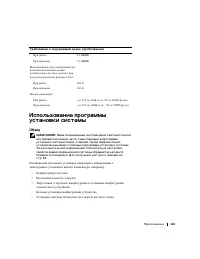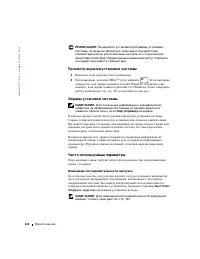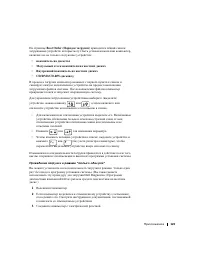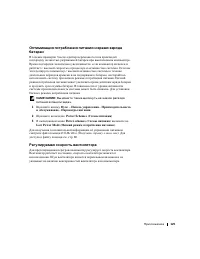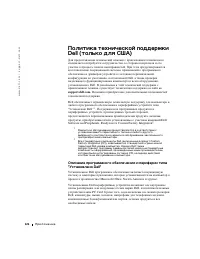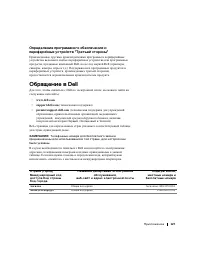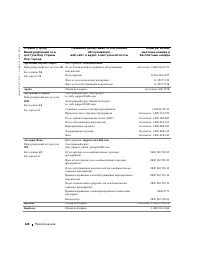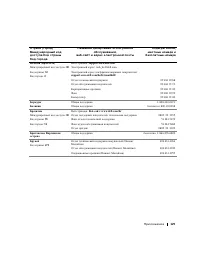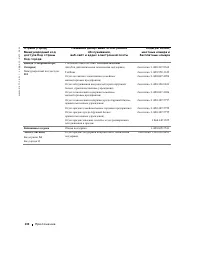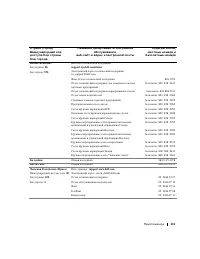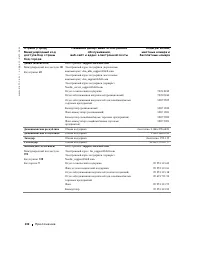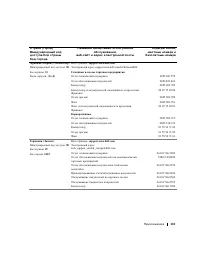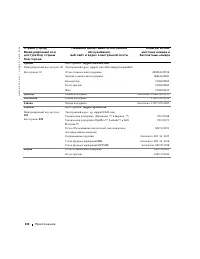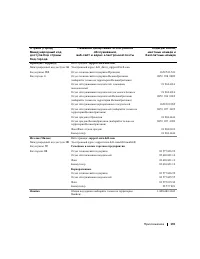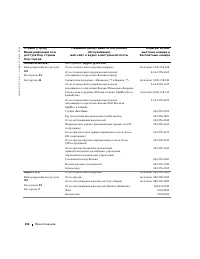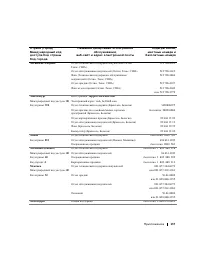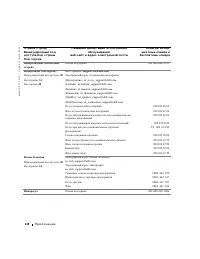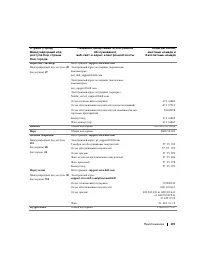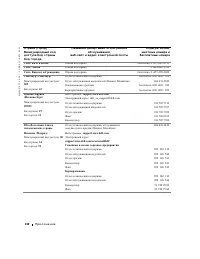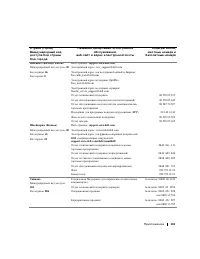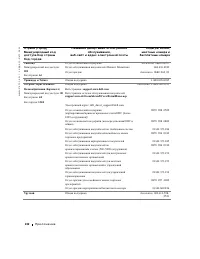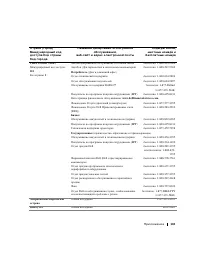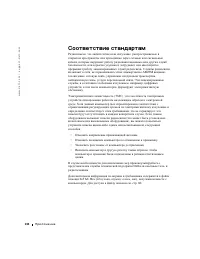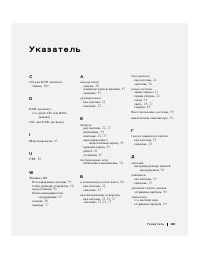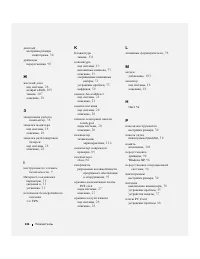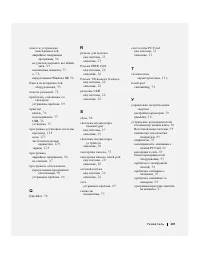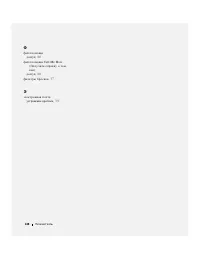Ноутбуки Dell Inspiron 5100 - инструкция пользователя по применению, эксплуатации и установке на русском языке. Мы надеемся, она поможет вам решить возникшие у вас вопросы при эксплуатации техники.
Если остались вопросы, задайте их в комментариях после инструкции.
"Загружаем инструкцию", означает, что нужно подождать пока файл загрузится и можно будет его читать онлайн. Некоторые инструкции очень большие и время их появления зависит от вашей скорости интернета.
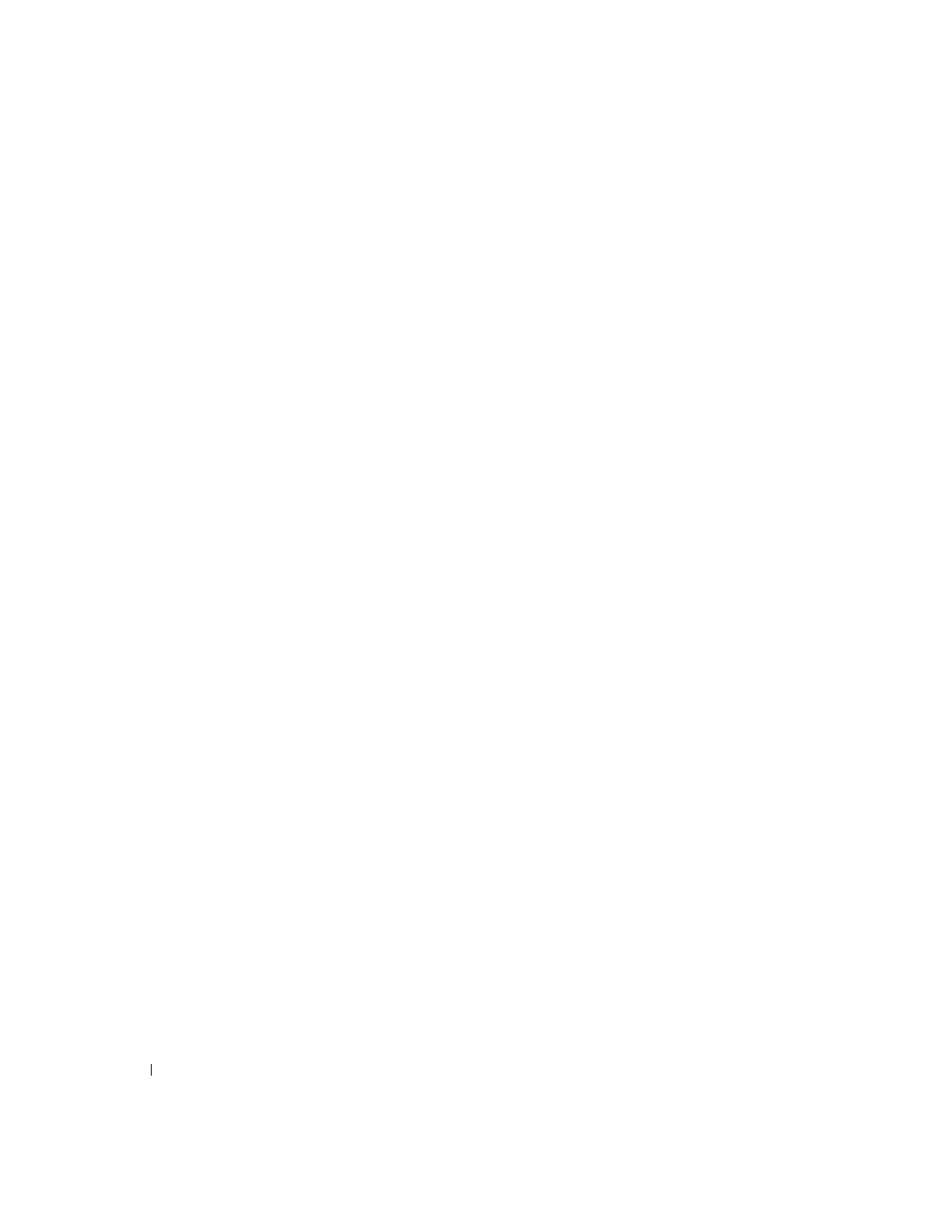
34
Í à ñ ò ð î é ê à ê î ì ï ü þ ò å ð à
w
w
w
.de
ll
.c
o
m
|
s
uppo
r
t
.de
ll
.c
o
m
ÌÅÑÒÎÍÀÕÎÆÄÅÍÈÅ ÔÀÉËÀ:
J:\DL\DL03370\DTP\R ussian\J1877c22.fm
Ê Î Í Ô È Ä Å Í Ö È À Ë Ü Í À ß È Í Ô Î Ð Ì À Ö È ß D E L L – Â Â Î Ä Í À ß × À Ñ Ò Ü 8 / 6 / 0 3 –
Í
Å Ñ Ò À Í Ä À Ð Ò Í Û É
Ç Ó Ì Ì Å Ð
(
Ñ È Ã Í À Ë
) —
Если
вы
пользуетесь
услугами
голосовой
почты
,
вы
можете
услышать
нестандартный
зуммер
при
получении
сообщений
.
Свяжитесь
с
вашей
телефонной
компанией
и
получите
их
рекомендации
относительно
восстановления
стандартного
зуммера
.
Î
Ò Ê Ë Þ
÷
È Ò Å
Ô Ó Í Ê Ö È Þ
Ä Î Ç Â Î Í À
Â
Ð Å Æ È Ì Å
Î Æ È Ä À Í È
ß
(
Ç À Õ Â À Ò
Ë È Í È È
) —
Найдите
в
вашем
телефонном
справочнике
инструкции
по
отключению
этой
настройки
.
Затем
настройте
свойства
установления
соединения
посредством
удаленного
доступа
к
сети
.
1
Щелкните
на
кнопке
Пуск
и
выберите
Панель
управления
.
2
Щелкните
Принтеры
и
другое
оборудование
,
Телефон
и
модем
,
выберите
вкладку
Набор
номера
,
а
затем
щелкните
Изменить
...
3
В
окне
Изменить
местонахождение
убедитесь
в
том
,
что
установлен
флажок
Код
отключения
режима
оповещения
: ,
а
затем
выберите
необходимый
код
,
указанный
в
вашем
телефонном
справочнике
.
4
Щелкните
Применить
и
далее
OK.
5
Закройте
окно
Телефон
и
модем
.
6
Закройте
окно
Панель
управления
.
Ó
Á Å Ä È Ò Å Ñ Ü
, ÷
Ò Î
Ì Î Ä Å Ì
Î Á Ì Å Í È Â À Å Ò Ñ
ß
È Í Ô Î Ð Ì À Ö È Å É
Ñ
W
I N D O W S
—
1
Щелкните
на
кнопке
Пуск
и
выберите
Панель
управления
.
2
Щелкните
Принтеры
и
другое
оборудование
и
Телефон
и
модем
.
3
Щелкните
на
вкладке
Mo
демы
.
4
Щелкните
на
СОМ
-
порте
,
используемом
вашим
модемом
.
5
Щелкните
Свойства
,
выберите
вкладку
Диагностика
и
далее
Опросить
модем
,
чтобы
проверить
,
выполняется
ли
обмен
информацией
модема
с
Windows.
Если
на
все
команды
получены
ответы
,
модем
работает
правильно
.
Ïðîáëåìû ñ ýëåêòðîííîé ïî÷òîé
Ó
Á Å Ä È Ò Å Ñ Ü
Â
Ò Î Ì
, ÷
Ò Î
 Û
Ï Î Ä Ê Ë Þ
÷
Å Í Û
Ê
Ñ Å Ò È
È
Í Ò Å Ð Í Å Ò
—
В
открытой
программе
электронной
почты
Outlook Express
щелкните
Файл
.
Если
установлен
флажок
Работать
автономно
,
снимите
этот
флажок
и
установите
Интернет
-
соединение
.
Ïåðåñûëêà èíôîðìàöèè íà íîâûé
êîìïüþòåð
Операционная
система
Microsoft
®
Windows
®
XP
включает
в
себя
Мастер
переноса
файлов
и
параметров
для
перемещения
данных
с
исходного
компьютера
на
другой
компьютер
.
Вы
можете
пересылать
такие
данные
,
как
:
•
Электронные
сообщения
•
Установки
панели
инструментов
•
Размеры
окна
Содержание
- 9 ÏÐÅÄÓÏÐÅÆÄÅÍÈÅ: Èíñòðóêöèè ïî; Îáùåå
- 10 Ïèòàíèå
- 11 Áàòàðåÿ
- 12 Ïóòåøåñòâèå íà ñàìîëåòå; Èíñòðóêöèè ÝMC
- 13 Ïðè ðàáîòå ñ êîìïüþòåðîì
- 14 Ýðãîíîìè÷åñêèå ôàêòîðû ïðè ðàáîòå íà êîìïüþòåðå; Ðàáîòà ñ âíóòðåííèìè óçëàìè êîìïüþòåðà
- 15 Çàùèòà îò ýëåêòðîñòàòè÷åñêîãî ðàçðÿäà
- 21 Âèä ñëåâà
- 22 Âèä ñïðàâà
- 27 Âèä ñíèçó
- 30 Íàñòðîéêà ðàçìåðà øðèôòà; DellTM QuickSet Features; Îäíîêðàòíûé ùåë÷îê íà çíà÷êå QuickSet
- 31 Äâîéíîé ùåë÷îê íà çíà÷êå QuickSet; Ùåë÷îê ïðàâîé êíîïêîé ìûøè íà çíà÷êå QuickSet; Ïîäêëþ÷åíèå ê Èíòåðíåò
- 32 Óñòàíîâêà Èíòåðíåò-ñîåäèíåíèÿ
- 33 Ïðîáëåìû ñ ìîäåìîì è èíòåðíåò-
- 34 Ïðîáëåìû ñ ýëåêòðîííîé ïî÷òîé; Ïåðåñûëêà èíôîðìàöèè íà íîâûé
- 35 Windows XP; Microsoft Windows XP
- 36 Óñòàíîâêà ïðèíòåðà; Êàáåëü ïðèíòåðà
- 37 Íåèñïðàâíîñòè ïðèíòåðà
- 38 Óñòðîéñòâà çàùèòû ïèòàíèÿ; Ôèëüòðû áðîñêîâ; Ëèíåéíûå ôîðìèðîâàòåëè
- 39 Èñòî÷íèêè áåñïåðåáîéíîãî ïèòàíèÿ; Âûêëþ÷åíèå êîìïüþòåðà
- 42 Ðàáîòà áàòàðåè
- 43 Ïðîâåðêà çàðÿäà áàòàðåè; Èíäèêàòîð ðàñõîäà ïèòàíèÿ; Ïðåäóïðåæäåíèå î íåäîñòàòî÷íîì çàðÿäå
- 44 Çàðÿäêà àêêóìóëÿòîðà; Èçâëå÷åíèå áàòàðåè
- 45 Óñòàíîâêà áàòàðåè
- 46 Åñëè áàòàðåÿ íå çàðÿæàåòñÿ
- 48 Êíîïêà; Ïåðåïðîãðàììèðîâàíèå êíîïêè; Öèôðîâàÿ êëàâèàòóðà
- 49 ñîêðàùåííûå êëàâèøíûå íàáîðû; Ñèñòåìíûå ôóíêöèè
- 50 Óïðàâëåíèå ïèòàíèåì
- 51 Ñåíñîðíàÿ ïàíåëü
- 52 Íàñòðîéêà ñåíñîðíîé ïàíåëè; OK; Ïðîáëåìû, ñâÿçàííûå ñ ñåíñîðíîé
- 53 Íåèñïðàâíîñòè âíåøíåé; Íåïîíÿòíûå ñèìâîëû
- 56 Åñëè âû óñëûøèòå öàðàïàþùèé çâóê èëè ñêðèï
- 57 Ïðîáëåìû, ñâÿçàííûå ñî çâóêîì è; Åñëè îáíàðóæåíà íåèñïðàâíîñòü âíåøíèõ äèíàìèêîâ
- 58 Ïîäêëþ÷åíèå òåëåâèçîðà ê
- 59 Ðàçúåì S video
- 61 Êîìáèíèðîâàííîå âèäåîñîåäèíåíèå
- 63 Óñòàíîâêà íàñòðîåê ýêðàíà äëÿ òåëåâèçîðà
- 66 Network Setup Wizard (Ìàñòåð
- 67 Íåïîëàäêè â ñåòè
- 68 Îïðåäåëåíèå òèïà ñåòè; Ïîäêëþ÷åíèå ê ñåòè â ñèñòåìå Windows XP
- 78 Ïîèñê ðåøåíèÿ
- 80 Äîñòóï ê ïîìîùè
- 81 Ïðîáëåìû, ñâÿçàííûå ñ âèäåî è; Åñëè íà ìîíèòîðå íåò èçîáðàæåíèÿ
- 83 Åñëè íîðìàëüíî ïðîñìàòðèâàåòñÿ òîëüêî ÷àñòü ýêðàíà; Ïðîáëåìû, ñâÿçàííûå ñî ñêàíåðîì
- 84 Ïðîáëåìû, ñâÿçàííûå ñ; Åñëè íå óäàåòñÿ âûïîëíèòü ñîõðàíåíèå íà ãèáêèé äèñê
- 85 Åñëè íåèñïðàâíîñòè ñâÿçàíû ñ æåñòêèì äèñêîì; Íåèñïðàâíîñòè, ñâÿçàííûå ñ
- 86 Ïðîãðàììíûå ïðîáëåìû îáùåãî; Àâàðèéíîå çàâåðøåíèå ïðîãðàììû; Ðåøåíèå ïðî÷èõ òåõíè÷åñêèõ
- 87 Åñëè â êîìïüþòåð ïîïàëà âëàãà
- 88 Åñëè êîìïüþòåð óïàë èëè áûë
- 89 Äðàéâåðû; Îïðåäåëåíèå äðàéâåðîâ
- 90 Ïåðåóñòàíîâêà äðàéâåðîâ
- 91 Ïåðåóñòàíîâêà äðàéâåðîâ äëÿ Windows XP âðó÷íóþ
- 92 Ðàçðåøåíèå íåñîâìåñòèìîñòè
- 93 Èñïîëüçîâàíèå Âîññòàíîâëåíèÿ; Ñîçäàíèå Êîíòðîëüíûõ òî÷åê âîññòàíîâëåíèÿ
- 94 Îòìåíà ïîñëåäíåãî âîññòàíîâëåíèÿ ñèñòåìû
- 95 Ïåðåóñòàíîâêà; Ïåðåä íà÷àëîì ïåðåóñòàíîâêè; ÏåðåóñòàíîâêàWindows XP
- 96 To set up Windows now (; Microsoft Windows Licensing
- 100 Ïàìÿòü
- 102 Moäåì è ïëàòà Mini PCI Card
- 103 Äîáàâëåíèå ìîäåìà
- 108 Âîçâðàò æåñòêîãî äèñêà â êîìïàíèþ Dell; CD èëè DVD äèñêîâîä
- 110 Êëàâèàòóðà
- 114 Òåõíè÷åñêèå õà ðàêòåðèñòèêè
- 121 Èñïîëüçîâàíèå ïðîãðàììû; Îáçîð
- 122 Ïðîñìîòð ýêðàíîâ óñòàíîâêè ñèñòåìû; Ýêðàíû óñòàíîâêè ñèñòåìû; ×àñòî èñïîëüçóåìûå ïàðàìåòðû; Boot Order
- 124 Îïòèìèçàöèÿ ðàáîòû ñèñòåìû è; Îáçîð ðàáîòû ñèñòåìû
- 125 Ðåãóëèðóåìàÿ ñêîðîñòü âåíòèëÿòîðà
- 126 Ïîëèòèêà òåõíè÷åñêîé ïîääåðæêè
- 127 Îáðàùåíèå â Dell
- 144 Ñîîòâåòñòâèå ñòàíäàðòàì
- 145 Ó ê à ç à ò e ë ü